Comment désinstaller l'application non désirée DiskFixer
Application potentiellement indésirableÉgalement connu sous le nom de: Application potentiellement indésirable DiskFixer
Obtenez une analyse gratuite et vérifiez si votre ordinateur est infecté.
SUPPRIMEZ-LES MAINTENANTPour utiliser le produit complet, vous devez acheter une licence pour Combo Cleaner. 7 jours d’essai limité gratuit disponible. Combo Cleaner est détenu et exploité par RCS LT, la société mère de PCRisk.
Instructions de suppression de DiskFixer
Qu'est-ce que DiskFixer ?
Le logiciel DiskFixer est reconnu comme un outil d'optimisation du système. Il est censé être capable d'exécuter divers processus de détection et de suppression, qui sont censés améliorer les performances du système. Ce programme dispose d'un site web promotionnel à partir duquel une version d'essai gratuite peut être téléchargée et la version complète achetée, cependant, DiskFixer prolifère également d'autres manières douteuses. C'est pourquoi il est classé comme une application potentiellement indésirable (PUA).
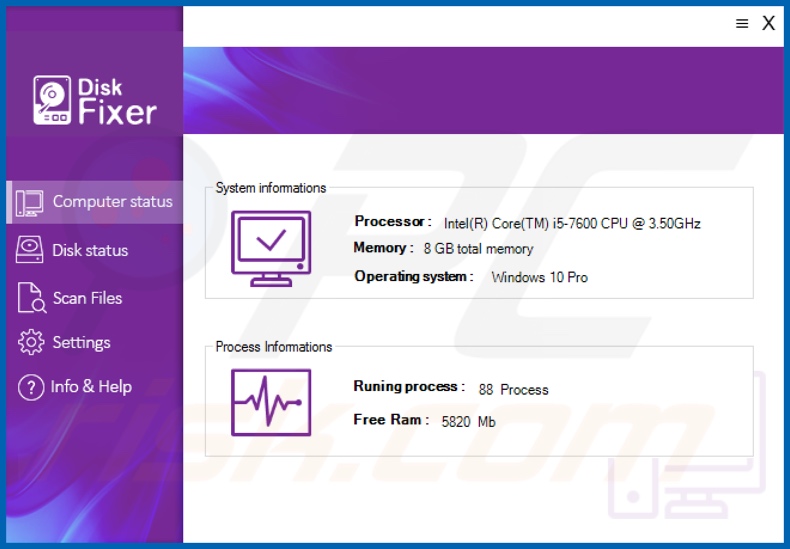
Tous les logiciels classés comme des PUA ne sont pas fiables. Il vous est fortement déconseillé de télécharger/installer et/ou d'acheter ces logiciels. Les PUA tels que DiskFixer doivent généralement être activés pour exécuter les fonctions annoncées. C'est-à-dire que les utilisateurs doivent les acheter. Malgré les achats effectués, ils restent cependant non opérationnels. En outre, leurs configurations de téléchargement et d'installation contiennent souvent plus d'un PUA (par exemple, des pirates de navigateur ou des publiciels). Si les faux nettoyeurs/optimisateurs de systèmes extorquent de l'argent aux gens, les applications non désirées peuvent également posséder des capacités dangereuses. Certains PUA peuvent provoquer des redirections non souhaitées vers des sites orientés vers la vente, peu fiables, compromis, trompeurs / frauduleux et malveillants. D'autres peuvent mener des campagnes publicitaires intrusives (par exemple, en diffusant des fenêtres contextuelles, des bannières, des sondages, des coupons, etc.). Les publicités diffusées diminuent considérablement l'expérience de navigation, génèrent des redirections vers des pages web dangereuses et téléchargent/installent furtivement des contenus indésirables (y compris des PUA). Un autre type de PUA peut apporter des modifications non autorisées aux navigateurs et limiter/refuser l'accès aux paramètres. Tous les types de PUA ont des capacités de suivi des données. Ils surveillent l'activité de navigation (historique de la navigation et des moteurs de recherche) et recueillent les informations personnelles des utilisateurs (adresses IP, géolocalisation et autres détails). Ces données privées peuvent ensuite être partagées avec des tiers (potentiellement, des cybercriminels) qui ont l'intention de les utiliser à des fins lucratives. En résumé, les applications non désirées peuvent provoquer diverses infiltrations ou infections du navigateur et du système et entraîner des pertes financières, de graves problèmes de confidentialité et même des vols d'identité. Il vous est donc conseillé de supprimer toutes les applications et extensions de navigateur/plug-ins suspects dès qu'ils sont détectés.
| Nom | Application potentiellement indésirable DiskFixer |
| Type de Menace | PUP (programme potentiellement indésirable), PUA (application potentiellement indésirable). |
| Fonctionnalités Supposées | Cette application est censée être capable de scanner et d'optimiser le système d'exploitation. |
| Noms de Détection | Cybereason (Malicious.070bf2), SecureAge APEX (Malicieux), Malwarebytes (PUP.Optional.DiskFixer), McAfee-GW-Edition (BehavesLike.Win32.AdwareFileTour.gc), Webroot (W32.Trojan.Gen) Liste complète des détections (VirusTotal) |
| Symptômes | Un programme dont vous ne vous rappelez pas l'installation est soudainement apparu sur votre ordinateur. Une nouvelle application effectue des balayages de l'ordinateur et affiche des messages d'avertissement sur les "problèmes trouvés". Demande de paiement pour éliminer les erreurs supposées trouvées. |
| Méthodes de Distribution | Publicités pop-up trompeuses, installateurs de logiciels gratuits (groupage), faux installateurs de Flash Player. |
| Dommages | Perte monétaire (achat inutile de faux logiciels), fenêtres d'avertissement indésirables, lenteur des performances de l'ordinateur. |
|
Suppression des maliciels (Windows) |
Pour éliminer d'éventuelles infections par des maliciels, analysez votre ordinateur avec un logiciel antivirus légitime. Nos chercheurs en sécurité recommandent d'utiliser Combo Cleaner. Téléchargez Combo CleanerUn scanner gratuit vérifie si votre ordinateur est infecté. Pour utiliser le produit complet, vous devez acheter une licence pour Combo Cleaner. 7 jours d’essai limité gratuit disponible. Combo Cleaner est détenu et exploité par RCS LT, la société mère de PCRisk. |
OneSafe PC Cleaner, The PC Power, et Full System Care sont des exemples d'autres PUA similaires à DiskFixer. Ils semblent souvent légitimes et normaux. Ils incitent les utilisateurs à les installer avec un large éventail de fonctions "utiles", cependant, les fonctions annoncées fonctionnent rarement comme promis et, dans la plupart des cas, ne sont pas opérationnelles. Le seul but de ce contenu indésirable est de générer des revenus pour les développeurs et n'est pas conçu dans un souci de commodité pour les utilisateurs. Plutôt que de fournir une valeur réelle, les PUA forcent l'ouverture de pages peu fiables/malveillantes, lancent des campagnes publicitaires intrusives, détournent des navigateurs et recueillent des données vulnérables.
Comment des applications potentiellement indésirables se sont-elles installées sur mon ordinateur ?
DiskFixer peut être téléchargé à partir de sa page web officielle de téléchargement. Cependant, les sites promotionnels ne sont pas le seul moyen de prolifération des PUA. Ils peuvent également être téléchargés/installés avec d'autres contenus. Le terme "groupage" est utilisé pour décrire cette tactique de marketing trompeuse qui consiste à préemballer des programmes réguliers avec des ajouts non désirés ou malveillants. La précipitation des processus de téléchargement et d'installation (par exemple, ignorer des termes, sauter des étapes, utiliser des options prédéfinies) augmente le risque d'autoriser involontairement des contenus groupés sur les systèmes. Lorsqu'elles sont cliquées, les publicités intrusives peuvent exécuter des scripts conçus pour télécharger/installer des PUA sans le consentement des utilisateurs.
Comment éviter l'installation d'applications potentiellement indésirables
Effectuez des recherches sur tous les contenus pour vérifier leur légitimité, avant de les télécharger/installer. N'utilisez que des canaux de téléchargement fiables et vérifiés. Les réseaux de partage poste à poste (BitTorrent, eMule, Gnutella, etc.), les sites d'hébergement de fichiers non officiels et gratuits, les téléchargeurs tiers et les sources similaires ne sont pas dignes de confiance et doivent être évités. Les canaux de téléchargement non fiables sont beaucoup plus susceptibles de proposer des logiciels trompeurs et/ou des offres groupées. Lors du téléchargement/de l'installation, lisez les conditions, étudiez toutes les options disponibles, utilisez les paramètres "Personnalisé/Avancé" et refusez les applications, outils, fonctionnalités supplémentaires, etc. Les publicités intrusives semblent généralement normales et inoffensives, mais une fois cliquées, elles peuvent rediriger vers des pages douteuses (par exemple, pornographie, rencontres entre adultes, jeux d'argent et autres). Si vous rencontrez ces publicités/redirections, inspectez l'appareil et supprimez immédiatement toutes les applications douteuses et/ou les extensions ou plug-ins du navigateur. Si votre ordinateur est déjà infecté par des PUA, nous vous recommandons de lancer un scan avec Combo Cleaner Antivirus pour Windows pour les éliminer automatiquement.
Apparence de l'application DiskFixer (GIF) :
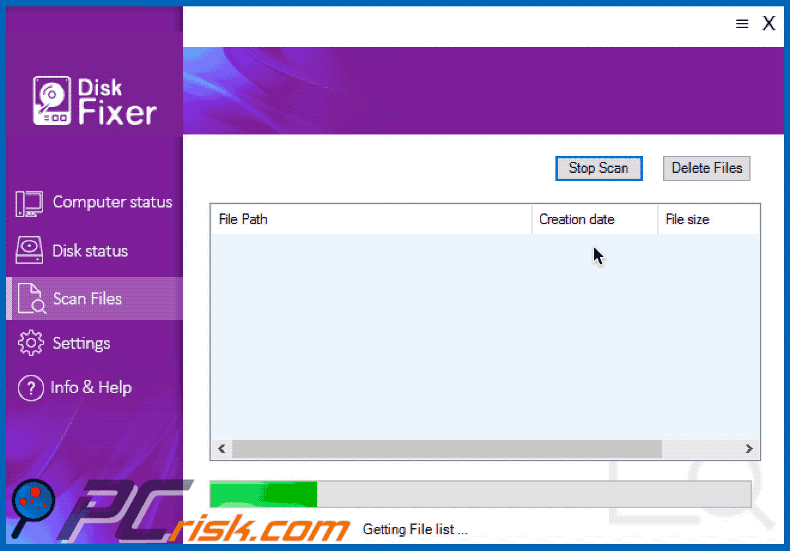
Configuration de l'installation de DiskFixer :
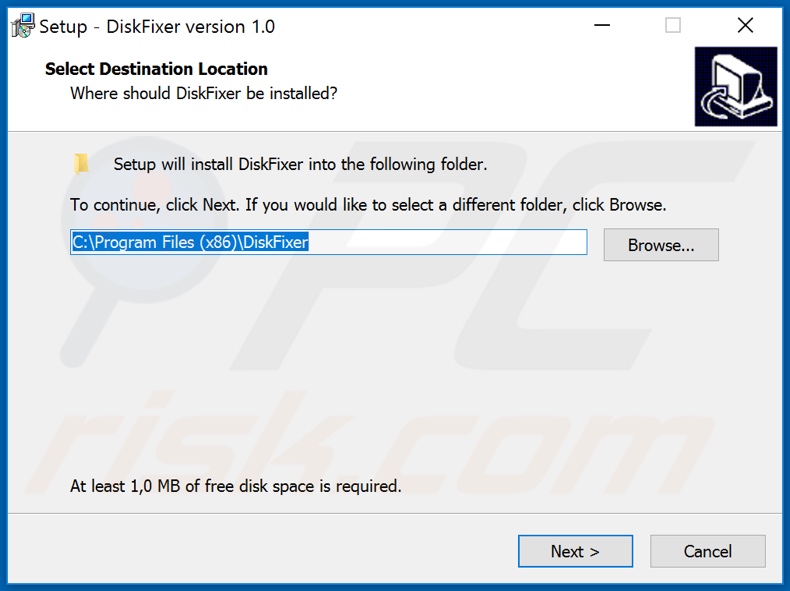
Site web faisant la promotion de l'application DiskFixer :
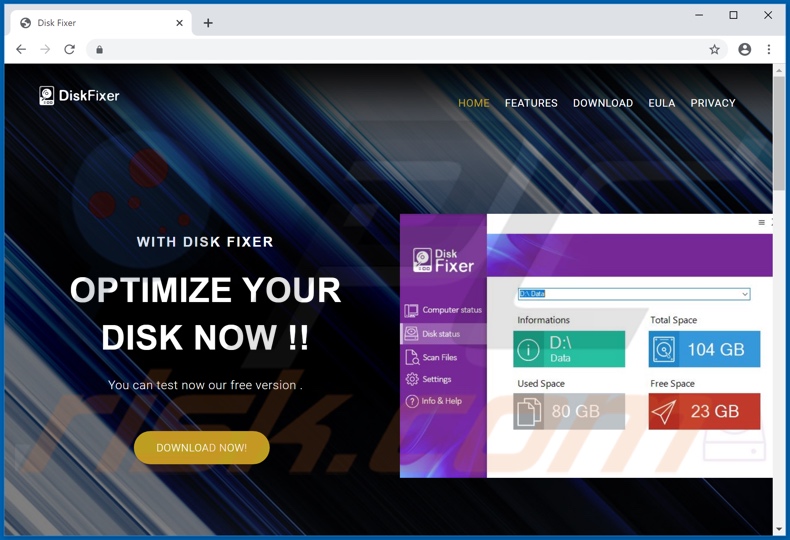
Suppression automatique et instantanée des maliciels :
La suppression manuelle des menaces peut être un processus long et compliqué qui nécessite des compétences informatiques avancées. Combo Cleaner est un outil professionnel de suppression automatique des maliciels qui est recommandé pour se débarrasser de ces derniers. Téléchargez-le en cliquant sur le bouton ci-dessous :
TÉLÉCHARGEZ Combo CleanerEn téléchargeant n'importe quel logiciel listé sur ce site web vous acceptez notre Politique de Confidentialité et nos Conditions d’Utilisation. Pour utiliser le produit complet, vous devez acheter une licence pour Combo Cleaner. 7 jours d’essai limité gratuit disponible. Combo Cleaner est détenu et exploité par RCS LT, la société mère de PCRisk.
Menu rapide :
- Qu'est-ce que DiskFixer ?
- ETAPE 1. Désinstaller les applications trompeuses à l'aide du Panneau de configuration.
- ETAPE 2. Supprimer les plugs-ins malicieux d'Internet Explorer.
- ETAPE 3. Supprimer les extensions malhonnêtes de Google Chrome.
- ETAPE 4. Supprimer les plug-ins potentiellement indésirables de Mozilla Firefox.
- ETAPE 5. Supprimer les extensions malhonnêtes de Safari.
- ETAPE 6. Supprimer les plug-ins malhonnêtes de Microsoft Edge.
Suppression d'applications potentiellement non désirées :
Utilisateurs de Windows 10:

Cliquez droite dans le coin gauche en bas de l'écran, sélectionnez le Panneau de Configuration. Dans la fenêtre ouverte choisissez Désinstallez un Programme.
Utilisateurs de Windows 7:

Cliquez Démarrer ("Logo de Windows" dans le coin inférieur gauche de votre bureau), choisissez Panneau de configuration. Trouver Programmes et cliquez Désinstaller un programme.
Utilisateurs de macOS (OSX):

Cliquer Localisateur, dans la fenêtre ouverte sélectionner Applications. Glisser l’application du dossier Applications à la Corbeille (localisé sur votre Dock), ensuite cliquer droite sur l’cône de la Corbeille et sélectionner Vider la Corbeille.
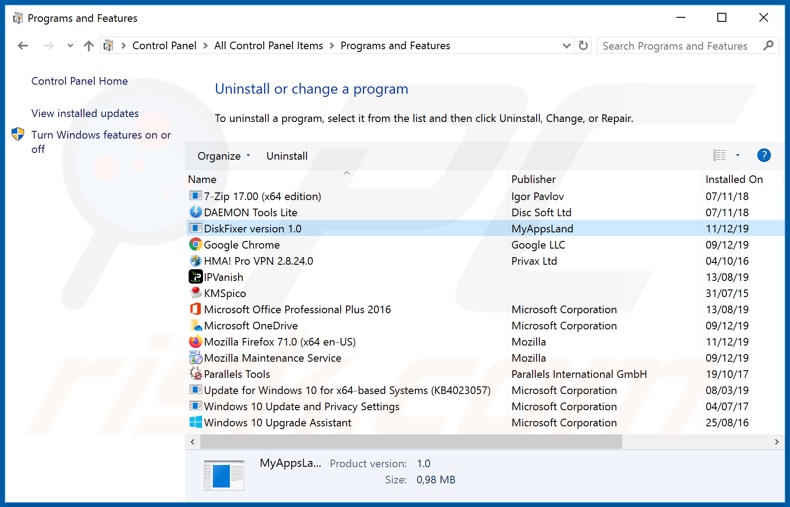
Dans la fenêtre de désinstallation des programmes, recherchez "DiskFixer" et les applications suspectes ou récemment installées, sélectionnez ces entrées et cliquez sur "Désinstaller" ou "Supprimer".
Après avoir désinstallé le programme potentiellement indésirable, analysez votre ordinateur pour trouver tout composant non désiré ou toute infection par un maliciel. Pour scanner votre ordinateur, utilisez le logiciel de suppression des logiciels malveillants recommandé.
TÉLÉCHARGEZ le programme de suppression des infections malveillantes
Combo Cleaner vérifie si votre ordinateur est infecté. Pour utiliser le produit complet, vous devez acheter une licence pour Combo Cleaner. 7 jours d’essai limité gratuit disponible. Combo Cleaner est détenu et exploité par RCS LT, la société mère de PCRisk.
Supprimer les extensions malhonnêtes des navigateurs internet :
Au moment de la recherche, DiskFixer n'a pas installé d'extensions de navigateur non désirées, cependant, certaines applications non désirées peuvent être installées en même temps que des publiciels et des pirates de navigateur. Si vous rencontrez des publicités ou des redirections indésirables lorsque vous naviguez sur Internet, continuez avec le guide de suppression ci-dessous.
Vidéo montrant comment supprimer les extensions de navigateur potentiellement indésirables :
 Supprimer les extensions malicieuses d'Internet Explorer :
Supprimer les extensions malicieuses d'Internet Explorer :
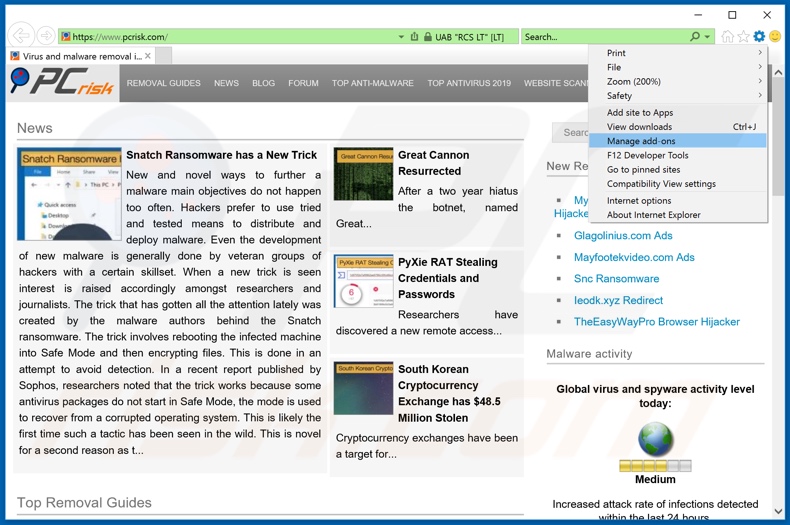
Cliquez sur le bouton "roue crantée" ![]() (en haut à droite d'Internet Explorer), sélectionnez "Gérer les extensions". Recherchez les extensions de navigateur suspectes récemment installées, sélectionnez ces entrées et cliquez sur "Supprimer".
(en haut à droite d'Internet Explorer), sélectionnez "Gérer les extensions". Recherchez les extensions de navigateur suspectes récemment installées, sélectionnez ces entrées et cliquez sur "Supprimer".
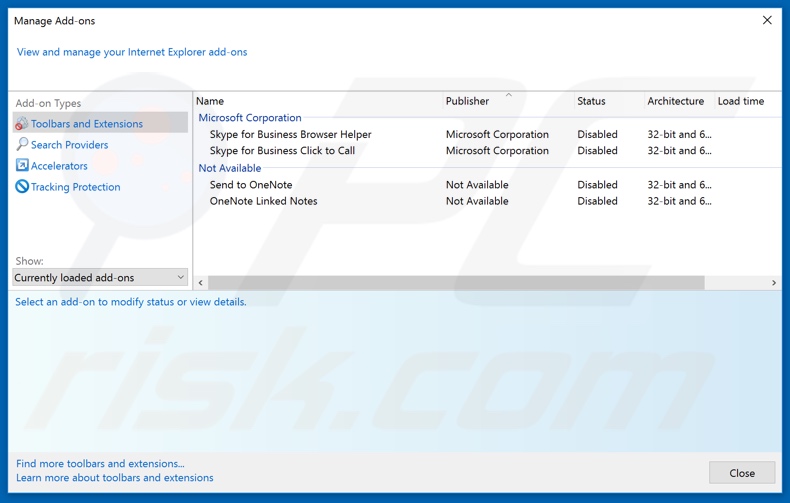
Méthode optionnelle:
Si vous continuez à avoir des problèmes avec la suppression des application potentiellement indésirable diskfixer, restaurer les paramètres d'Internet Explorer à défaut.
Utilisateurs de Windows XP: Cliquer Démarrer cliquer Exécuter, dans la fenêtre ouverte taper inetcpl.cpl. Dans la fenêtre ouverte cliquer sur l'onglet Avancé, ensuite cliquer Restaurer.

Utilisateurs de Windows Vista et Windows 7: Cliquer le logo de Windows, dans la boîte de recherche au démarrage taper inetcpl.cpl et clique entrée. Dans la fenêtre ouverte cliquer sur l'onglet Avancé, ensuite cliquer Restaurer.

Utilisateurs de Windows 8: Ouvrez Internet Explorer et cliquez l'icône roue. Sélectionnez Options Internet.

Dans la fenêtre ouverte, sélectionnez l'onglet Avancé.

Cliquez le bouton Restaurer.

Confirmez que vous souhaitez restaurer les paramètres d'Internet Explorer à défaut en cliquant sur le bouton Restaurer.

 Supprimer les extensions malicieuses de Google Chrome :
Supprimer les extensions malicieuses de Google Chrome :

Cliquez sur l'icône de menu Google Chrome ![]() (en haut à droite de Google Chrome), sélectionnez "Autres outils" et cliquez sur "Extensions". Localisez les extensions de navigateur suspectes récemment installées, et supprimez-les.
(en haut à droite de Google Chrome), sélectionnez "Autres outils" et cliquez sur "Extensions". Localisez les extensions de navigateur suspectes récemment installées, et supprimez-les.
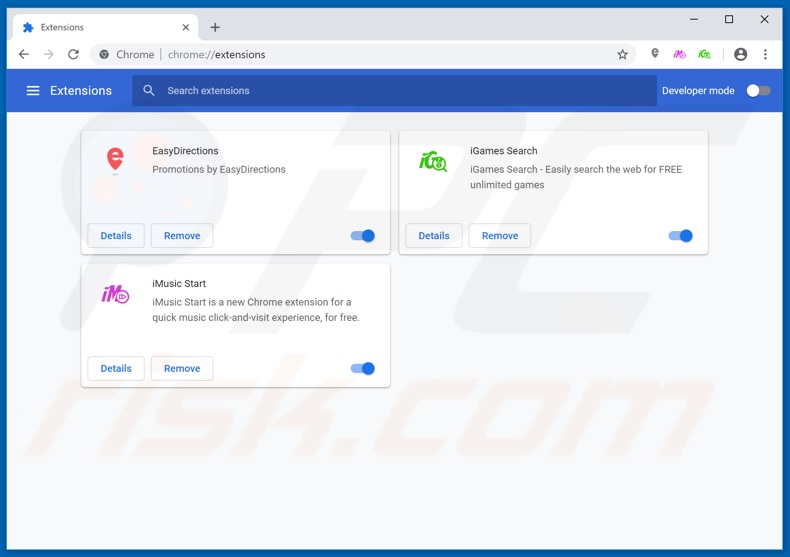
Méthode optionnelle :
Si vous continuez à avoir des problèmes avec le application potentiellement indésirable diskfixer, restaurez les paramètres de votre navigateur Google Chrome. Cliquer 'icône du menu Chromel ![]() (dans le coin supérieur droit de Google Chrome) et sélectionner Options. Faire défiler vers le bas de l'écran. Cliquer le lien Avancé… .
(dans le coin supérieur droit de Google Chrome) et sélectionner Options. Faire défiler vers le bas de l'écran. Cliquer le lien Avancé… .

Après avoir fait défiler vers le bas de l'écran, cliquer le bouton Restaurer (Restaurer les paramètres à défaut) .

Dans la fenêtre ouverte, confirmer que vous voulez restaurer les paramètres par défaut de Google Chrome e cliquant le bouton Restaurer.

 Supprimer les plugins malicieux de Mozilla Firefox :
Supprimer les plugins malicieux de Mozilla Firefox :
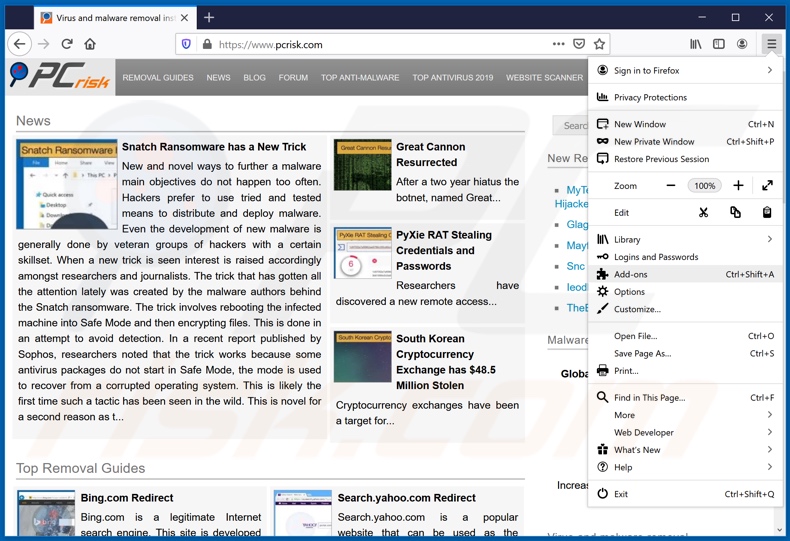
Cliquez sur l'icône du menu Firefox ![]() (en haut à droite de la fenêtre principale), sélectionnez "Add-ons". Cliquez sur "Extensions" et supprimez tous les plug-ins de navigateur récemment installés.
(en haut à droite de la fenêtre principale), sélectionnez "Add-ons". Cliquez sur "Extensions" et supprimez tous les plug-ins de navigateur récemment installés.
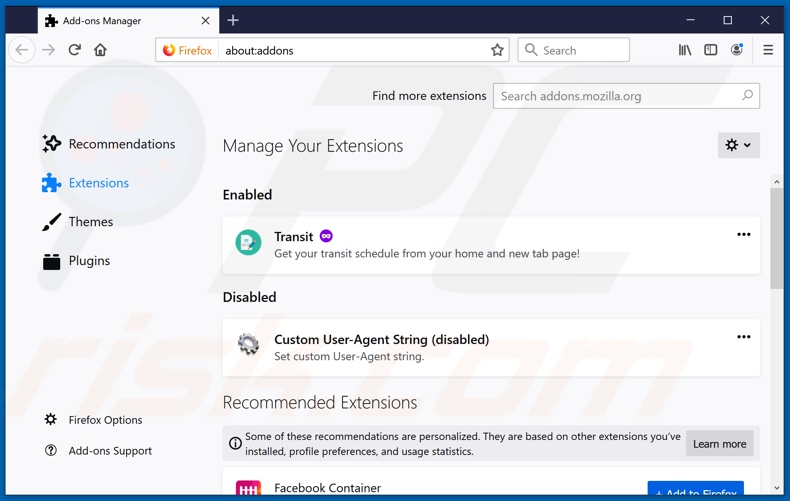
Méthode optionnelle:
Les utilisateurs d'ordinateur qui ont des problèmes avec la suppression des application potentiellement indésirable diskfixer peuvent restaurer leurs paramètres de Mozilla Firefox.
Ouvrez Mozilla FireFox, dans le haut à gauche dans la fenêtre principale cliquer sur le menu Firefox, ![]() dans le menu ouvert cliquez sur l'icône Ouvrir le menu d'aide,
dans le menu ouvert cliquez sur l'icône Ouvrir le menu d'aide, ![]()
 Sélectionnez Information de Dépannage.
Sélectionnez Information de Dépannage.

Dans la fenêtre ouverte cliquez sur le bouton Restaurer Firefox.

Dans la fenêtre ouverte, confirmez que vous voulez restaurer les paramètres de Mozilla Firefox à défaut en cliquant sur le bouton Restaurer.

 Supprimer les extensions malicieuses de Safari:
Supprimer les extensions malicieuses de Safari:

Assurez-vous que votre navigateur Safari est actif, cliquer le menu Safari, et sélectionner Préférences....

Dans la fenêtre ouverte cliquer Extensions, trouver toutes les extensions suspicieuses récemment installées, sélectionner-les et cliquer Désinstaller.
Méthode optionnelle:
Assurez-vous que votre navigateur Safari est actif et cliquer sur le menu Safari. À partir du menu déroulant sélectionner Supprimer l’historique et les données des sites web...

Dans la fenêtre ouverte sélectionner tout l’historique et cliquer le bouton Supprimer l’historique.

 Supprimer les extensions malveillantes de Microsoft Edge :
Supprimer les extensions malveillantes de Microsoft Edge :

Cliquez sur l'icône du menu Edge ![]() (dans le coin supérieur droit de Microsoft Edge), sélectionnez "Extensions". Repérez tous les modules d'extension de navigateur suspects récemment installés et cliquez sur "Supprimer" sous leur nom.
(dans le coin supérieur droit de Microsoft Edge), sélectionnez "Extensions". Repérez tous les modules d'extension de navigateur suspects récemment installés et cliquez sur "Supprimer" sous leur nom.

Méthode optionnelle :
Si vous continuez à avoir des problèmes avec la suppression de application potentiellement indésirable diskfixer, réinitialisez les paramètres de votre navigateur Microsoft Edge. Cliquez sur l'icône du menu Edge ![]() (dans le coin supérieur droit de Microsoft Edge) et sélectionnez Paramètres.
(dans le coin supérieur droit de Microsoft Edge) et sélectionnez Paramètres.

Dans le menu ouvert des paramètres, sélectionnez Rétablir les paramètres.

Sélectionnez Rétablir la valeur par défaut de tous les paramètres. Dans la fenêtre ouverte, confirmez que vous souhaitez rétablir les paramètres par défaut de Microsoft Edge en cliquant sur le bouton Réinitialiser.

- Si cela ne vous a pas aidé, suivez ces instructions alternatives qui expliquent comment réinitialiser le navigateur Microsoft Edge.
Résumé:
 Habituellement les applications de type logiciel de publicité ou les applications potentiellement indésirables infiltrent les navigateurs Internet de l’utilisateur à travers des téléchargements de logiciels gratuits. Notez que la source la plus sécuritaire pour télécharger un logiciel gratuit est le site web du développeur. Pour éviter l’installation de logiciel de publicité soyez très attentifs quand vous téléchargez et installez un logiciel gratuit. Quand vous installez le programmes gratuit déjà téléchargé choisissez les options d’installation personnalisée ou avancée – cette étape révèlera toutes les applications potentiellement indésirables qui sont installés en combinaison avec votre programme gratuit choisi.
Habituellement les applications de type logiciel de publicité ou les applications potentiellement indésirables infiltrent les navigateurs Internet de l’utilisateur à travers des téléchargements de logiciels gratuits. Notez que la source la plus sécuritaire pour télécharger un logiciel gratuit est le site web du développeur. Pour éviter l’installation de logiciel de publicité soyez très attentifs quand vous téléchargez et installez un logiciel gratuit. Quand vous installez le programmes gratuit déjà téléchargé choisissez les options d’installation personnalisée ou avancée – cette étape révèlera toutes les applications potentiellement indésirables qui sont installés en combinaison avec votre programme gratuit choisi.
Aide pour la suppression:
Si vous éprouvez des problèmes tandis que vous essayez de supprimer application potentiellement indésirable diskfixer de votre ordinateur, s'il vous plaît demander de l'aide dans notre forum de suppression de logiciel malveillant.
Publier un commentaire:
Si vous avez de l'information additionnelle sur application potentiellement indésirable diskfixer ou sa suppression s'il vous plaît partagez vos connaissances dans la section commentaires ci-dessous.
Source: https://www.pcrisk.com/removal-guides/16560-diskfixer-uwanted-application
Partager:

Tomas Meskauskas
Chercheur expert en sécurité, analyste professionnel en logiciels malveillants
Je suis passionné par la sécurité informatique et la technologie. J'ai une expérience de plus de 10 ans dans diverses entreprises liées à la résolution de problèmes techniques informatiques et à la sécurité Internet. Je travaille comme auteur et éditeur pour PCrisk depuis 2010. Suivez-moi sur Twitter et LinkedIn pour rester informé des dernières menaces de sécurité en ligne.
Le portail de sécurité PCrisk est proposé par la société RCS LT.
Des chercheurs en sécurité ont uni leurs forces pour sensibiliser les utilisateurs d'ordinateurs aux dernières menaces en matière de sécurité en ligne. Plus d'informations sur la société RCS LT.
Nos guides de suppression des logiciels malveillants sont gratuits. Cependant, si vous souhaitez nous soutenir, vous pouvez nous envoyer un don.
Faire un donLe portail de sécurité PCrisk est proposé par la société RCS LT.
Des chercheurs en sécurité ont uni leurs forces pour sensibiliser les utilisateurs d'ordinateurs aux dernières menaces en matière de sécurité en ligne. Plus d'informations sur la société RCS LT.
Nos guides de suppression des logiciels malveillants sont gratuits. Cependant, si vous souhaitez nous soutenir, vous pouvez nous envoyer un don.
Faire un don
▼ Montrer la discussion